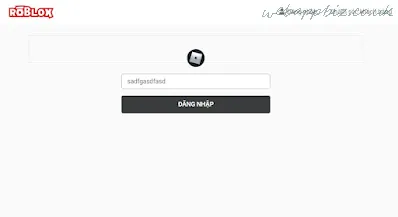Meta Quest 2 es una de las formas más versátiles de jugar a la realidad virtual en el mercado, incluso en Steam.

El Meta misión 2 - formalmente Oculus - es uno de los cascos de realidad virtual más accesibles del mercado. Su naturaleza autónoma es su principal punto de venta, pero hay que decir algo sobre su versatilidad. El auricular es un kit autónomo. Se puede conectar a una PC para una experiencia más rica.
Eso tampoco se limita a la aplicación Meta. Aquí está cómo jugar juegos de Steam usando Meta Quest 2 . Meta Quest 2 no deja claro que puede jugar juegos de Steam, pero es una característica de los auriculares. Afortunadamente, una de las mejores innovaciones de los auriculares VR hace que esto sea más fácil que en el Meta Quest original, permitiéndole conectarse a una PC de forma inalámbrica y jugar la biblioteca de juegos del usuario.
Actualizado el 17 de junio de 2023 por Michael Llewellyn: Meta Quest 2, también conocido como Oculus Quest 2, es posiblemente el dispositivo de realidad virtual premium más accesible disponible. A diferencia del PSVR 2, los usuarios pueden llevar el dispositivo a cualquier parte sin necesidad de conectarlo a una consola de juegos pesada. El mismo concepto continuará con el sucesor del dispositivo, el Meta Quest 3.
Sin embargo, la versatilidad de Meta Quest no se reduce solo a su portabilidad, sino a la forma en que permite a los usuarios adaptar la experiencia a su gusto, conectarla a una PC e incluso jugar juegos de Steam. Esta guía ahora incluye otro método para que los usuarios conecten su Meta Quest 2 con su biblioteca Steam a través de una PC en la misma red.
Requisitos mínimos de PC

Jugar juegos Steam desde una PC a Meta Quest 2 requiere una máquina decente y una conexión a Internet capaz. Intentar ejecutar juegos de Steam a través de Meta Quest sin las especificaciones mínimas los haría imposibles de reproducir. A continuación se detallan los requisitos mínimos para ejecutar juegos de Steam en Meta Quest 2.
- Primero, descargue el programa Steam VR desde la aplicación Steam, que les permite jugar en realidad virtual en primer lugar, independientemente del dispositivo que utilicen.
- A continuación, los usuarios deben configure su Meta Quest 2 y vincúlelo con la aplicación Meta en su PC .
- Una vez que los auriculares se hayan emparejado con la aplicación Meta, Airlink permitirá a los usuarios transmitir el escritorio de su PC al Quest 2 como si fuera uno de sus homólogos cableados.
- Es posible que algunas computadoras portátiles y PC más antiguas no tengan la capacidad de ejecutar Airlink.
- Entonces, los usuarios deben seleccione el botón Escritorio del menú inferior en la nueva pantalla de inicio .
- Con la opción Escritorio seleccionada, los usuarios pueden acceder a sus aplicaciones de PC. Es efectivamente una vista de realidad virtual de un monitor de computadora.
- Utilice este enlace para descargar el escritorio virtual en la PC .
- Con los auriculares Meta Quest, compre el escritorio virtual en la tienda Meta.
- Descargue e inicie la aplicación y tome nota del nombre de usuario.
- Vuelva a la PC, ingrese los detalles en el escritorio virtual y espere a que los dispositivos se sincronicen.
- Con los dispositivos configurados y conectados, los usuarios de Meta Quest pueden navegar por su biblioteca de Steam y jugar en la pantalla virtual dentro de los auriculares Meta Quest.
Cómo jugar juegos de Steam en Meta Quest 2

Desafortunadamente, los usuarios no podrán jugar juegos de Steam directamente a través de los auriculares. Todavía necesitarán una PC para juegos de alguna forma. Sin embargo, siempre que tengan una PC capaz de ejecutar juegos de realidad virtual, pueden jugar sus juegos Steam favoritos en sus auriculares Meta Quest 2. La mejor parte es que Meta Quest 2 admite conexiones inalámbricas de PC a través de Meta Air Link. t o jugar a una biblioteca de juegos de Steam Meta Quest 2 , sigue esta guía:
Usando la aplicación de escritorio

Escritorio virtual

Los usuarios de Meta Quest pueden probar la opción de Escritorio virtual si los métodos anteriores no funcionan. Para que esto funcione, siga los siguientes pasos:
Eso es todo lo que hay que hacer jugar un juego de Steam en Meta Quest 2 . Es una de las mejoras significativas de la nueva versión de los auriculares, ya que el Quest original solo podía jugar juegos de Steam con un cable costoso para poder hacerlo.